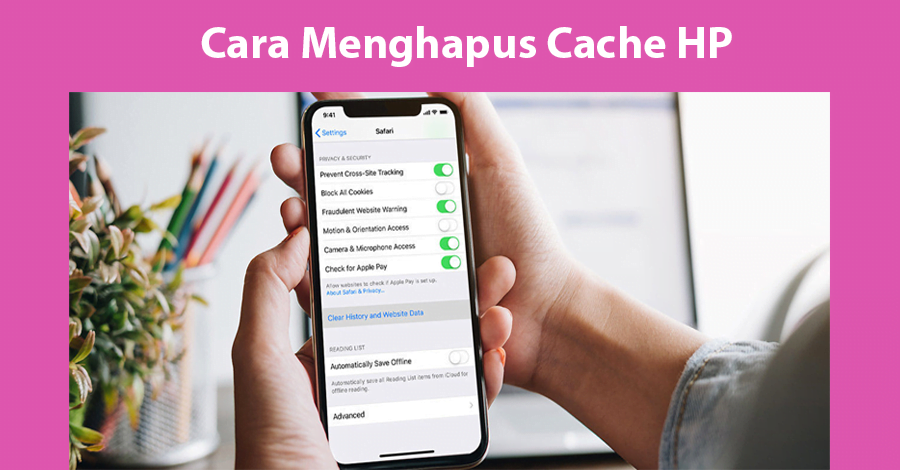Pernah mendapati HP tiba-tiba lemot? Salah satu alasannya bisa jadi karena file cache yang menumpuk sehingga mempengaruhi performa ponsel. Oleh sebab itu, ada baiknya memahami cara menghapus cache di HP agar smartphone yang digunakan normal kembali.
Setiap smartphone masa kini pastinya menghasilkan file cache. Terlebih jika di HP Anda terinstall banyak aplikasi. Sangat disarankan untuk rajin membersihkan cache agar performa ponsel tidak menurun signifikan.
Cara Menghapus File Cache di HP Yang Benar
Ada berbagai macam cara yang bisa dilakukan untuk membersihkan file cache. Sayangnya, tidak sedikit pengguna Android yang belum memahaminya sehingga ponselnya menjadi lemot. Beberapa cara menghapus cache di HP berikut ini bisa diikuti dengan mudah, termasuk bagi pemula.
1. Hapus Cache di HP Samsung
Bagi pengguna HP Samsung, sebaiknya menghapus cache secara rutin. Terlebih jika Anda menginstall cukup banyak sosial media dan game mobile. Tidak sulit untuk membersihkan file sampah tersebut, berikut langkah-langkahnya.
- Langkah pertama, buka menu Settings di HP Samsung.
- Scroll ke bawah lalu tap menu Apps.
- Pilih satu per satu aplikasi yang ingin dibersihkan cache-nya.
- Tap nama aplikasi lalu pilih App Info.
- Pada bagian Storage, tap Clear Cache atau Clear Data.
- Selesai.
2. Hapus Cache HP Oppo
Terkadang pengguna HP Oppo mengeluhkan ponsel pintarnya menjadi lemot. Padahal, bisa jadi penyebabnya cukup sepele, misalnya karena file cache menumpuk. Cache bisa dihapus kapan pun dengan mudah sehingga tidak ada alasan menunda-nundanya lagi.
- Nyalakan HP Oppo lalu ke menu Settings.
- Gulir ke bawah lalu pilih Additional Settings.
- Ketuk Storage lalu pilih Clean Storage.
- Selanjutnya pilih Safe to Clean dan tunggu sampai proses pembersihan cache selesai dilakukan.
3. Hapus Cache HP Xiaomi
Pengguna Xiaomi di Indonesia terbilang banyak dan terus meningkat. Jika Anda salah satunya, maka penting untuk memahami cara menghapus cache di HP Xiaomi. Efek yang dirasakan nantinya adalah smartphone akan lebih kencang dan tidak lemot lagi.
- Buka menu Setelan di HP Xiaomi.
- Kemudian ketuk menu Kelola Aplikasi.
- Cari dan pilih aplikasi mana saja yang ingin dihapus file cache-nya.
- Ketuk Hapus Data kemudian Bersihkan Cache.
- Konfirmasi pembersihan cache dengan memilih OK.
- Selesai.
4. Hapus Cache HP Realme
Tidak perlu bingung jika mendapati HP Realme Anda tiba-tiba menjadi lemot. Cukup bersihkan file cache di dalamnya secara rutin, terlebih jika ponsel yang digunakan terinstall banyak aplikasi. Bagi yang belum paham cara menghapus cache di HP Realme, berikut tutorialnya.
- Buka menu Settings atau Pengaturan yang ada di HP Realme.
- Scroll ke bawah lalu pilih Manajemen Aplikasi.
- Pilih aplikasi yang ingin dihapus file cache-nya.
- Tap Penggunaan Memori.
- Ketuk Hapus Cache dan tunggu sampai prosesnya selesai.
5. Hapus Cache HP Infinix
Cara menghapus cache di HP Infinix tidak kalah mudah sehingga bisa membuat penggunaan smartphone lebih leluasa. Jangan biarkan file cache di HP Anda terus menumpuk, berikut tutorial membersihkannya.
- Nyalakan HP Infinix lalu buka menu
- Gulir ke bawah lalu pilih Manajemen Aplikasi.
- Pilih salah satu aplikasi yang ingin dibersihkan cache-nya.
- Ketuk opsi Penyimpanan & Cache.
- Kemudian pilih Hapus Cache.
- Tunggu sampai penghapusan cache selesai dilakukan.
Cara Menghapus Cache di HP dengan Aplikasi
Pada dasarnya, pengguna HP Android juga bisa membersihkan cache dengan aplikasi tambahan. Salah satunya adalah Cool Cleaner yang tidak hanya bisa menghapus cache, melainkan juga file sampah lainnya.
- Download dan install aplikasi Cool Cleaner terlebih dahulu di PlayStore.
- Beri izin akses aplikasi terhadap data-data di ponsel
- Tunggu beberapa saat sampai aplikasi ini selesai mendeteksi berbagai file sampah di ponsel.
- Jika sudah, pilih Clean.
- Tunggu proses pembersihan sampai selesai.
Beberapa cara menghapus cache di HP yang telah dijelaskan di atas bisa dipilih sesuai tipe HP yang digunakan. Anda juga bisa memanfaatkan aplikasi pihak ketiga seperti Cool Cleaner agar pembersihan file sampah lebih maksimal.